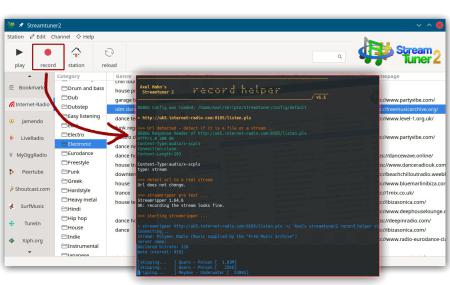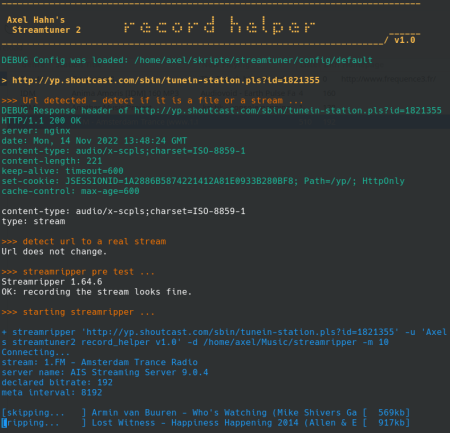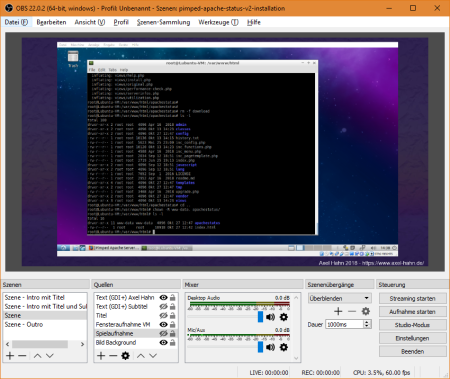Fehlermuster im Streamripper
Ich schrieb vor nicht allzu langer Zeit einen Blogeintrag, um in Streamripper2 die Aufnahme-Funktion besser zu nutzen.
Diese muss man konfigurieren - also schlusendlich einen Kommandozeilenaufruf hinterlegen. Klassischerweise wird für Radiostreams das Tool Streamripper konfiguriert - und um eine optische Ausgabe zu haben, setzte man einen Konsolenaufruf davor. Ich fand das sehr bescheiden - sehr oft war bei egenen Versuchen war das Konsolenfenster gleich wieder zu und damit auch eine etwaige Fehlermeldung weg. Das ist doch nur unbefriedigend.
So fing alles an. Ich kann zum Glück etwas Shellprogrammierung.
Es sollte zunächst ein kleiner Wrapper sein, der anzeigt, welches Kommando mit welchen Parametern aufgerufen wird - und im Falle eines Abbruchs mich auch den Fehlertext lesen lässt.
Aber das wurde schnell etwas mehr, weil ich mit den ersten Versionen des Wrapperskripts nun auch die verschiedenen Fehlerkonstellationen von Streamripper sehen konnte. Mit Hilfe von Curl wurden die Http Response Header angezeigt, was weitere Dinge aufzeigt. So ergaben sich diese Fehlermuster:
Problem: Fehler 404 oder 410.
Lösung: keine - der Stream existiert nicht mehr.
Problem: Fehler 50x
Lösung: Ein Streamingserver arbeitet derzeit nicht oder reagiert nicht schnell genug (Timeout). Lösen kann ich das nicht, aber eine Meldung ausgeben, damit man weiss, dass es wohl ein nur temporäres Problem gibt und man es später wieder versuchen kann.
Problem: die URL ist kein abspielbarer Stream, sondern eine Playlist.
Lösung: Die Playlist wird ausgelesen und die erste Streaming-URL daraus extrahiert. Anm.: Es gibt durchaus auch Playlisten-Typen, die Streamripper versteht.
Problem: Streamipper wird mit einem 403 abgewiesen.
Lösung: Manche Streamingserver verweigern den Zugriff je nach Useragent und unterbinden den Abruf durch den Streamripper. Aber im Kommandozeilenaufruf des Streamrippers kann man den Useragent umschalten.
Problem: Streamriupper meldet -28 [SR_ERROR_INVALID_METADATA]
Lösung: Keine - das ist ein Fehler im Streamripper selbst: er fordert Daten mit Http1.1 an, versteht aber selbst nur Http 1.0 und kommt dann mit der Antwort des Streamingservers nicht klar. Neben dem kurzen kryptischen Fehlercode wird dann ein ergänzender Hinweis eingeblendet. Es gibt einen nicht offiziellen Patch, mit dem man Streamripper neu complilieren kann - da die letzte Streamripperversion 2008 erschien, wird es wohl nicht mehr offiziell gefixt.
Weil es im Streamripper noch Plugins auf MODarchive und Jamendo gibt: ich habe noch Downloads mit Curl ergänzt:
- für Trackerfiles von MODarchive hinzugefügt (die Benamung der Zieldatei hole ich aus dem Http Response Header aus dem Attachment Filenamen)
- für jamendo MP3s (die Benamung der Zieldati erfolgt nach Aufruf von ffprobe - welches zu ffmpeg gehört - und wird aus Titel, Künstler und Jahr zusammengesetzt)
Im Dezember erschien die Version 1.1 - diese prüft die benötigten Tools und hat eine Erweiterung in der Cleanup-Funktionalität erfahren.
Die kleinen Heilungsfunktionen und verwertbare Meldungen für ein Debugging im Fehlerfalls sind doch immer hilfreich. Das scheint auch anderen zu gefallen. Mario Salzer verlinkte den Wrapper auf fossil.include-once.org - ich setze hiermit einen Link auch gern zu ihm zurück.
weiterführende Links:
Streamtuner2 - Aufnahmen/ Downloads
Ich habe auf meinem Linux PC Streamtuner2 installiert. Das ist ein Browser von (Radio)Streaming Diensten mit deren Kategorien an Musikrichtungen. Was beim Druck auf [Play] zur Wiedergabe oder [Record] zur Aufnahme passieren soll, lässt sich konfigurieren.
Die Wiedergabe - es ist VLC vorkonfiguriert - funktioniert wunderbar. Das reicht wohl Vielen.
Zur Aufnahmefunktion … huh, da wird es langsam kompliziert. Vorkonfiguriert war das Öffnen eines Terminals. Das nimmt naturgemäss ja noch nichts auf. Das Standardwerkzeug unter Linux ist der Streamripper. Den muss man erst einmal konfigurieren.
Das habe ich gemacht. Einige Radiostreams wieden mir angezeigt, dass sie mitgeschnitten würden. Falls nicht, blitzte - wenn überhaupt - für Sekundenbruchteile ein Fenster hoch. Was nicht geht, warum es nicht geht - das zu analysieren, ist bei dieser Verfahrensweise aussichstlos. Was für ein Frust! Und all die Jahre, die Streamtuner und Streamripper existieren, gab es keine tatsächlich schlaue Lösung in der Doku?
Aber: hey, ich kann ja die Record Taste nach Audio-Typ in der Konfiguration belegen, wie ich will! Dann schreiben wir doch ein Skript, auf dass man sehen kann, was da passiert - und wenn nicht, wieso denn nicht.
Schritt 1
Gesagt - getan: ein Skript zeigt die übergebene URL an und was der Streamripper tut - oder aber bei Abbruch allenfalls an Fehlermeldung zurückwirft. Das Skript ist dann nicht einfach fertig - sondern wartet noch eine vordefinierte Zeit. Das war schön und ein Segen, das endlich einmal tatsächlich sehen zu können, an welcher Stelle und bei welchem Typ Url oder MIME Type er die Segel streicht.
Schritt 2
Manche Muster erkennt man: Streamripper kann bei bestimmten Playlist-URLs diese nicht parsen - er braucht dann hier eine Direkt-URL eines Streams, die man aber aus der Playlist ziehen könnte.
Oder es gibt Plugins, die einen Download eines Files anbieten - also gar keine Radiostreams sind, z.B Jamendo und MODarchive. Und beide benötigen unterschiedliche Handhabungsweisen, was bei einem Download zur Benamung der Zieldatei passieren muss.
Oh, es wird ja kompliziert - gut, wenn man noch nen Tick besser skripten kann.
Schritt 3
Wir bauen mal mehr Logik ein. Und Debugging Ausgabe, wie den Http Response Header.
Mein Downloader-Skript bekommt also eine URL. Es muss feststellen, ob es eine Datei oder eine Streaming URL ist. Dazu prüfen wir mal die URL, ob sie Weiterleitungen besitzt. Das letzte “Location:” im Http-Header bei aktiviertem Follow-Redirects ist meine finale URL zum Analysieren.
Jene Url ist entweder ein Stream oder eine Datei. Wenn es eine Datei ist, dann könnte es entweder eine Playlist sein, aus der man eine Streaming URL beziehen muss - oder eine Datei zum Download.
Seine Streaming Url oder ggf. aus der Playlist extrahierte Streaming URL wird an den Streamripper übergeben.
Ein Download File wird hingegen mit Curl heruntergeladen und je nach Typ wird eine Zieldatei geschrieben.
Ich glaube, mit einer solchen Ausgabeform kann man mit der Aufnahmefunktion und etwaigen bereits etwas mehr anfangen:
UPDTAES:
2022-11-14 - the helper script reached version 1.0 now.
weiterführende Links:
- Gihub: axelhahn st2_record_helper
- Streamtuner 2 internet radio directory browser
- Streamripper record streams as mp3 to your hard drive
- Mitteilung auf Fosstodon
Ruckelnde Videos mit Emby auf Synology
Es ist ein halbes Jahr her, dass ich Synology von DSM 7 auf Version aktualisierte. Dies bedingte eine neue Installation einer neueren Version von Emby. Und irgendwie war die Video-Wiedergabe seither immer nur am Ruckeln, dass ich den Spass verlor. Verursacher war Ffmpeg, das on-the-fly das Video-Ausgangsfile für eine Wiedergabe auf einem Ziel in eine Auflösung umrechnet. Mit Herunterschrauben der Auflösung während der Videowiedergabe kam man dem bei, aber schlechtere Auflösungen trüben auch den Filmgenuss.
Wie es der Zufall will habe ich mich nun nochmals in den Emby-Einstellungen verirrt (von der Emby Startseite rechts oben das Zahnrad-Symbol).
Unter Wiedergabe -> Video -> Heimnetzwerkqualität habe ich “auto” voreingestellt.
Im Menü unterhalb “Server” gibt es den Eintrag “Transcodiere“, wo man Hardware-Beschleunigung und andere Transcoding-Einstellungen setzen kann. Ich habe weder Emby Premiere noch würde ich mit der Synology eine Hardware-Beschleunigung aktivieren können. Aber auf dieser Einstellungsseite ist ja noch mehr.
Unter “H264-Kodiereinstellung” war “auto” gewählt. Und was soll ich sagen: das bewusste wählen einer langsameren Einstellung wirkt Wunder. Während bei Einstellung “auto” bei Fimlwiedergabe die CPU nahezu ausgelastet war und der Load sich bei 15 einpegelte … hingegen bei “superfast” wird die CPU nur noch kurz zu 20% belastet und liegt dann im einstelligen Bereich. Und bei Videowiedergabe die gewählte Videoqualität mit “auto” besser, als die zuvor gedrosselte Bandbreiten-Auswahl, damit es nicht ruckelte.
Wer mag, kann es von der schlechtesten Qualitätsstufe “superfast” schrittweise noch hochsetzen. Aber das ist eine gute Stellschraube, bei der man ansetzen kann.
Frohe Festtage!
weiterführende Links:
- das Hintergrund Bild stammt von Unsplash.com: Annie Spratt - Light festive Christmas foliage flatlay with room for text (Free to use under the Unsplash License)
Manjaro: kein Audio mehr
Meine Audiowiedergabe ging plötzlich nicht mehr … Also irgendetwas stimmt hier nicht.
als root:
# aplay -l **** List of PLAYBACK Hardware Devices **** card 0: NVidia [HDA NVidia], device 3: HDMI 0 [HDMI 0] Subdevices: 1/1 Subdevice #0: subdevice #0 card 0: NVidia [HDA NVidia], device 7: HDMI 1 [HDMI 1] Subdevices: 1/1 Subdevice #0: subdevice #0 card 0: NVidia [HDA NVidia], device 8: HDMI 2 [HDMI 2] Subdevices: 1/1 Subdevice #0: subdevice #0 card 0: NVidia [HDA NVidia], device 9: HDMI 3 [HDMI 3] Subdevices: 1/1 Subdevice #0: subdevice #0 card 0: NVidia [HDA NVidia], device 10: HDMI 4 [HDMI 4] Subdevices: 1/1 Subdevice #0: subdevice #0 card 1: Generic [HD-Audio Generic], device 0: ALC892 Analog [ALC892 Analog] Subdevices: 1/1 Subdevice #0: subdevice #0 card 1: Generic [HD-Audio Generic], device 1: ALC892 Digital [ALC892 Digital] Subdevices: 1/1 Subdevice #0: subdevice #0
OK, anhand der letzten gelisteten Geräte wird Audiohardware nach wie vor gefunden.
# pacmd list-sinks No PulseAudio daemon running, or not running as session daemon.
als User: wenn ich versuche, den Pulseaudio Dienst zu starten:
$ pulseaudio --start W: [pulseaudio] core-util.c: Failed to open configuration file '/home/axel/.config/pulse//daemon.conf': Permission denied W: [pulseaudio] daemon-conf.c: Failed to open configuration file: Permission denied
Das ist doch mal ein klarer Hinweis.
Im .config Verzeichnis gehörte alles meinem User - ausser dem pulse Verzeichnis:
$ ls -ld /home/axel/.config/pulse/ drwx------ 2 root root 4096 Jul 31 23:18 pulse/
So kann ein Prozess im Userkontext auch nicht zugreifen. Als root habe ich rekursiv den Owner gewechselt:
# chown -R axel. /home/axel/.config/pulse/
… und dann klappte der Start von Pulseaudio als User imTerminal auch
$ pulseaudio --start
… und auch die Wiedergabe und Lautstärkesteuerung waren wieder da.
Jamendo: 200.000 Streams
Jamendo.com - Erde - Europa - wo auch immer auf der Welt. Axels Logbuch. Wir schreiben Sternzeit, 16. Dezember 2018: der 200.000ste Stream meiner Musik wurde abgespielt.
Finanziell nicht ertragreich, aber rein virtuell fühlt sich das … naja, irgendwie schon toll an… wie ein kleiner Meilenstein.
weiterführende Links:
AMC-Player - flat skin
Am Wochenende habe ich v0.33 meines Html 5 Audioplayers freigegeben.
Funktional soll es das erst einmal sein, was ich mir für Version 1 vorstelle. Nun erledige ich ein wenig Code Cleanup.
Und vielleicht noch eine kleine Skin Datei. Eine in einer Art flat Design habe ich da schon mal in Vorbereitung:
… und auch ein Dark Theme
Beide sind noch nicht im Repo verfügbar … seht es als Preview :-)
Updates:
- 22.11.2018 - ein dunkles Theme hinzugefügt
weiterführende Links:
- Axels Webseite
- Dokumentation (en)
- Git-Repository (en)
AMC Player - viel fehlt nicht mehr zur Version 1
Der auf meiner Webseite eingebundene Surround Audioplayer kommt der Version 1 immer näher.
In den letzten Tagen kam ein Feature zur Integration und Anzeige von Songinfos+Coverbild hinzu. Get-Funktionen in der API entsprechend auch.
Und so einige kleine Unschönheiten wuden ausgebügelt.

Natürlich kann der Player auch für stereo Medien verwendet werden.
Aktuell schreibe ich an Erweiterungen, die es erlauben, Radiostreams einzubinden - analog mit denselben Metadaten und einem Coverbild. Streams oder Audiodateien sollen automatisch erkannt werden - man könnte so Mediadateien und Streams mischen. Entsprechend Medientyp sollen sich die Steuerelemente und dieFortschrittsanzeige anpassen.
weiterführende Links:
- Axels Webseite
- Dokumentation (en)
- Git-Repository (en)
Erstes Tutorial mit OBS: Installation Pimped Apache Status unter Lubuntu
Ich hatte, mal irgendwann OBS auf meinem Rechner installiert … seinerzeit für einen recht banalen Zweck (Vollbild-Streaming zu Youtube) … und jenes geriet fast in Vergessenheit, weil nie wieder gebraucht.
Bis - ja bis eines wunderschönen Tages jemand in unserem Institut meinte, “… mit OBS kann ich für eine Demo sehr einfach Bild-Kompositionen auf andere Bildschirme streamen…”. Es sei einfach und verbirgt viele komplexe Einstellungen, zu denen man aber auch kommt.
Dies war der Wink mit dem Zaunpfahl, das Werkzeug gleichen Abends nochmals hervorzukramen: Man kann mehrere Bildschirmszenen ertsellen und dazwischen umschalten? Diese auch speichern? Und statt streamen vielleicht auch ein Video aufzeichnen?
Ich habe mich zu Beginn wohl zu initial wenig auf das Werkzeug eingelassen. Die Einstiegsoberfläche ist halbwegs einfach. Sobald man aber irgendeine Einstellung bearbeitet, wird man mit zahlreichen Optionen regelrecht eingedeckt. Das Speichern der erstellten Szene habe ich gar nicht gefunden, weil ich es als “Pojekt” links oben im ersten Menüpunkt erwartet hätte. Man muss sich wirklich erst etwas genauer umsehen.
Weil ich schon immer mal ein Tutorial mit Aufzeichnung des Bildschirminhaltes machen wollte, habe ich mich nochmals hingesetzt und probiert.
Als Erstlingswerk entstand ein Installationsvideo für mein Monitoring Werkzeug Pimped Apache Status.
Das Haupfenster ist spartanisch … aber hat es in sich
- links unten: “Szenen” - eine Liste mit verschiedenen Settings: Start-Bildschirmseite mit Text, dann eine oder mehrere mehrere mit Interaktionen, eine Outro-Szene.
- links unten 2: “Quellen” - pro Szene kann man ein Setup von Quellen platzieren. Ein Bild oder Programmfenster, Webcam oder Videoquelle, Text - alle Elemente kann man skalieren und verschieben und so beliebig anordnen. Die Quellen kann man in mehreren Szenen verwenden (verlinken) - damit werden Änderungen eines Textes oder einer Farbe in allen Szenen übernommen.
OBS zeichnet die Szenen-Umschaltung, die ich manuell gesteuert habe (Anm.: man kann dies auch automatisieren) und die in einer Szene eingebetten Bildschirmaktionen als eine Video-Datei auf.
Nach der Aufnahme war das per Webcam aufgezeichnete Audio zu leise - das musste noch normalisiert werden. Und das Video nochmals encodet.
Weil ich noch zusätzlich einige Annotationen einbringen wollte, z.B. weitere Texte und Hervorhebungen in der Ausgabe auf der Konsole, wurde noch ein 2. Video-Bearbeitungswerkzeug herangezogen.
Und dann die Videodatei ein drittes Mal encodet. Davon wird die Videoqualität nicht besser. Hier habe ich noch Potential für Optimierungen.
Aber dann ging es “sogleich” auf Youtube.
Voila:
weiterführende Links:
- obsproject.com OBS Studio (Free and open source software for video recording and live streaming)
- videosoftdev.com VSDC Free Video Editor
- Axels Webseite - Docs Pimped Apache Status Get started - hier ist das Youtube Video eingebunden
Song: Space & Time
Instrumentale, elektronische Musik - erstellt mit Magix Music Maker.
Einige Synthesizer liefern Space-Sounds. Es setzen 8 Bit Sounds ein und eine kleine Melodie wird von einer E-Guitarre begleitet. 120 BPM.
Download:
https://www.axel-hahn.de/axel/download/space-and-time_2.0_.mp3
https://www.axel-hahn.de/axel/download/space-and-time_2.0_.ogg
… und 5.1 surround
https://www.axel-hahn.de/axel/download/space-and-time_5.1_.m4a
https://www.axel-hahn.de/axel/download/space-and-time_5.1_.ogg